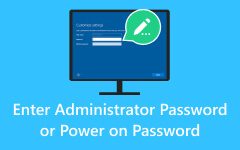Cómo recuperar la contraseña de Windows 10: guía para principiantes
Recuperar una contraseña de Windows es una habilidad importante en la era digital actual, donde nuestras vidas y nuestro trabajo están estrechamente vinculados a nuestras computadoras. Comprender el proceso de recuperación de contraseña es vital si olvidó su contraseña o necesita acceso a un sistema Windows. Windows, uno de los sistemas operativos más utilizados a nivel mundial, ofrece varios métodos para recuperar el acceso a su cuenta, cada uno con complejidades y efectividad. Además, este artículo explorará las diversas técnicas para recuperar su contraseña de Windows. Ya sea utilizando la forma predeterminada en línea de aprovechar los privilegios administrativos o empleando herramientas de terceros, los tenemos. Dominar estos métodos recuperará su identidad digital y mejorará sus habilidades de seguridad y resolución de problemas informáticos. empecemos a recuperar contraseñas de Windows 10 o contraseñas de otras versiones del sistema operativo Windows.
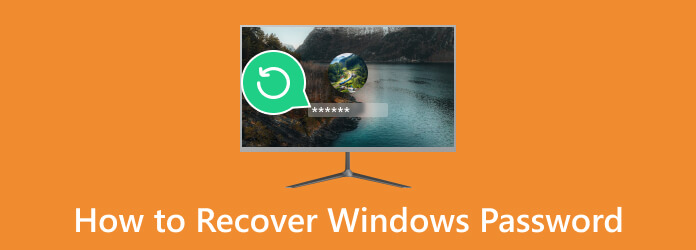
Parte 1. Recuperar la contraseña de Windows de forma predeterminada
Recuperar una contraseña de Windows a través de una cuenta de Microsoft es conveniente y seguro. Cuando su cuenta de Microsoft está vinculada a su dispositivo Windows, una contraseña olvidada se puede restablecer fácilmente en línea. Este método proporciona una manera perfecta de recuperar el acceso a su sistema Windows y al mismo tiempo garantizar la seguridad de sus datos. Simplemente siga los pasos a continuación para verificar su identidad y crear una nueva contraseña para recuperar la contraseña de Windows.
Paso 1Acceda a un navegador web en un dispositivo con acceso a Internet y vaya a Recuperación de cuenta de Microsoft página. Inserte la dirección de correo electrónico asociada con su cuenta de Microsoft y siga las instrucciones en pantalla para verificar su identidad.
Paso 2Microsoft utilizará esta información para confirmar su identidad. Luego, puede crear una nueva contraseña para su cuenta de Microsoft. Siga las instrucciones para establecer una nueva contraseña.
Paso 3Asegúrese de elegir una contraseña segura para recordar. Después de completar estos pasos, se restablecerá la contraseña de su cuenta de Microsoft. Puede utilizar la nueva contraseña para iniciar sesión en su computadora con Windows.
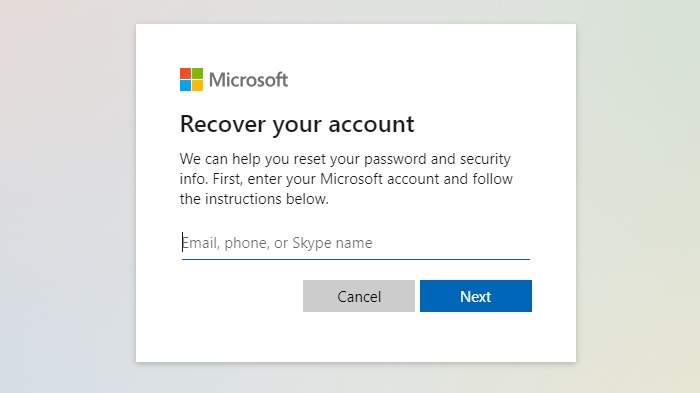
Parte 2. Recuperar la contraseña de Windows mediante herramientas de terceros
1. Ofcrack
Si está buscando una solución gratuita para recuperar la contraseña de administrador de Windows 10, Ophcrack vale la pena considerarlo. Este descifrador de contraseñas de Windows se basa en tablas Rainbow y ofrece un enfoque eficiente para la recuperación de contraseñas desarrollado por los inventores del método. A continuación se muestran algunas características que la convierten en una opción valiosa:
Principales Caracteristicas
- • Ophcrack se ejecuta en varias plataformas, incluidas Windows, Linux/Unix y Mac OS X, lo que brinda flexibilidad en la elección del sistema operativo.
- • Puede descifrar hashes LM y NTLM, lo que lo hace adecuado para varias versiones de Windows.
- • Ophcrack proporciona tablas gratuitas para Windows XP y Vista/7, garantizando la accesibilidad para los usuarios de estas ediciones de Windows.
Paso 1Visite el sitio web oficial de Ophcrack para descargar la herramienta. Ejecute el instalador y siga las instrucciones en la ventana de configuración para instalar Ophcrack en su computadora. Para crear un USB Ophcrack de arranque, necesitará una unidad flash USB con 1 GB del espacio
Paso 2Presione la tecla designada durante el inicio (por ejemplo, F2 o Supr) para ingresar el nombre de su computadora. BIOS or UEFI ajustes. Ajuste el orden de arranque para priorizar el USB Ophcrack. Guarde los cambios y salga de la configuración; su computadora arrancará desde el USB de Ophcrack.
Paso 3Ophcrack detecta y muestra cuentas de usuario, y luego usted selecciona la cuenta de destino para la recuperación de contraseña. El Crack de contraseña de Windows 7 comienza el proceso; La duración varía según la complejidad de la contraseña y la contraseña recuperada se muestra cuando se completa.
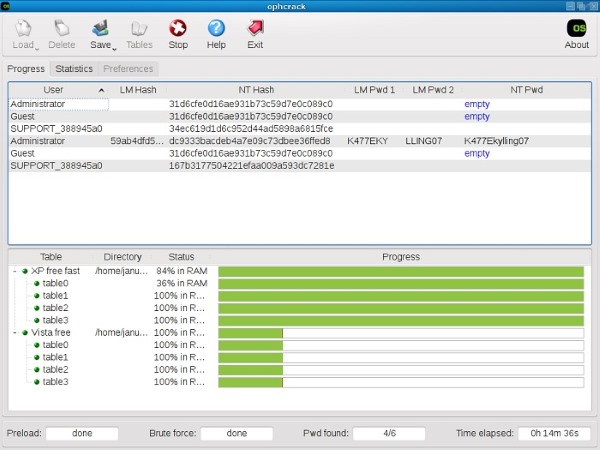
2. Restablecimiento de contraseña de Windows Tipard: herramienta recomendada
Si bien Ophcrack es una opción útil, su uso requiere tiempo y esfuerzo adicionales. Si busca una solución más fácil de usar, integral y eficiente, Tipard Restablecimiento de contraseña de Windows es sugerido. Proporciona una forma sencilla de recuperar su contraseña de Windows sin comprometer la integridad de los datos e incluso sin la contraseña real. Es especialmente valioso si necesita restablecer o cambiar la contraseña de un administrador o de otro usuario en varios sistemas Windows.
Este software lo cubre cuando se encuentra bloqueado en su computadora con Windows debido a una contraseña olvidada. Puede utilizarlo para desbloquear una computadora con Windows sin contraseña y ayudarlo a recuperar contraseñas en Windows 10 u otro sistema operativo Windows disponible. Ahí es donde Tipard Windows Password Reset brilla como la mejor y recomendada manera de recuperar el acceso a su sistema.
Principales Caracteristicas
- • La seguridad de sus datos es una prioridad. El software garantiza el desbloqueo de su computadora sin riesgo de pérdida de datos durante la recuperación de la contraseña, preservando todos sus archivos e información.
- • Simplifica la creación y adición de nuevas cuentas de administrador o usuario, permitiéndole recuperar el control de su computadora sin esfuerzo.
- • Al ser compatible con varias marcas de computadoras de escritorio y portátiles, incluidas HP, Dell, Acer, Lenovo y ASUS, esta aplicación la convierte en una opción versátil y confiable.
- • Ofrece tres ediciones de Restablecimiento de contraseña de Windows: Standard, Platinum y Ultimate. Esta aplicación le permite seleccionar la versión que se adapta perfectamente a sus necesidades.
Paso 1Instale la herramienta de recuperación de contraseña de Windows
Comience su viaje para recuperar el acceso a su computadora descargando Tipard Windows Password Reset. Asegúrese de instalarlo en una computadora a la que se pueda acceder. Si bien recomendamos el Ultimate versión para acceder a todas las funciones, puede elegir cualquier versión que se adapte a sus preferencias.
Paso 2Seleccione y confirme el método de reinicio
Abra la aplicación y navegue hasta su método de reinicio preferido desde la interfaz fácil de usar del software. Coloque un dispositivo para restablecer contraseña, como un USB, CD o DVD, y elija el Crear contraseña restablecer CD / DVD or Crear contraseña Restablecer unidad flash USB, dependiendo de su dispositivo de reinicio.
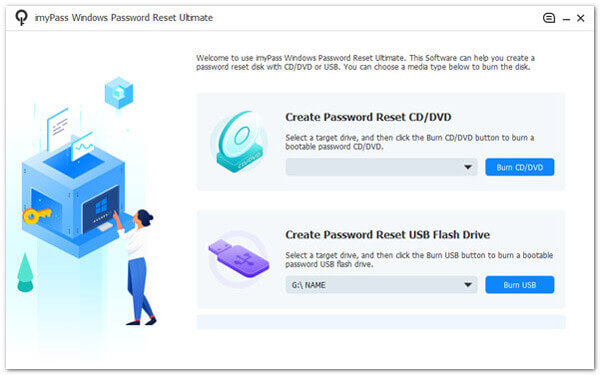
Paso 3Configurar el arranque de computadora bloqueado con disco de arranque/USB
Una vez que se complete el proceso de grabación, haga clic en el OK botón para concluir las cosas. Expulse el dispositivo de restablecimiento de contraseña e insértelo en su computadora con Windows bloqueada. Siga las indicaciones de inicio de su computadora para acceder a Menú de arranque ventana y elija la unidad de arranque.
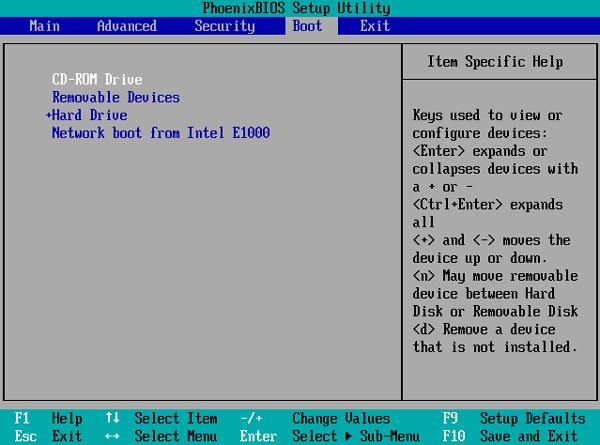
Paso 4Seleccione una cuenta y desbloquee la computadora
Si su computadora tiene varios sistemas operativos Windows instalados, elija aquel en el que desea iniciar el proceso de recuperación de contraseña. Más tarde, aparecerán todos los usuarios de ese sistema operativo Windows. Determine una cuenta, haga clic Restablecer la Contraseñay confirme las opciones haciendo clic Sí.
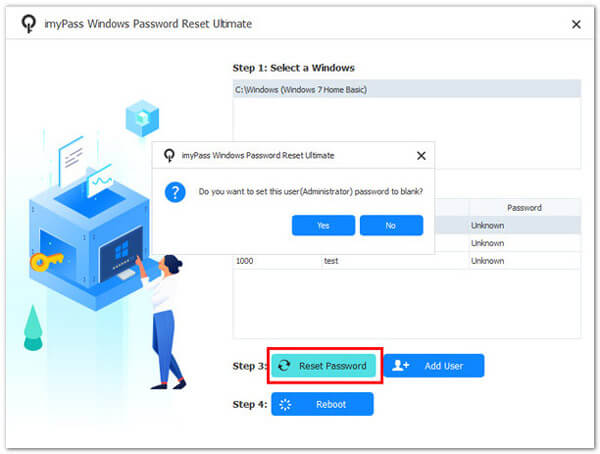
Paso 5Retire el dispositivo de restablecimiento de contraseña
Por último, retire el disco y reinicie su dispositivo. Ahora puede acceder a su computadora sin la necesidad de la contraseña original, todo gracias a Tipard Windows Password Reset. Es la forma segura de desbloquear su computadora de escritorio con facilidad y confianza.
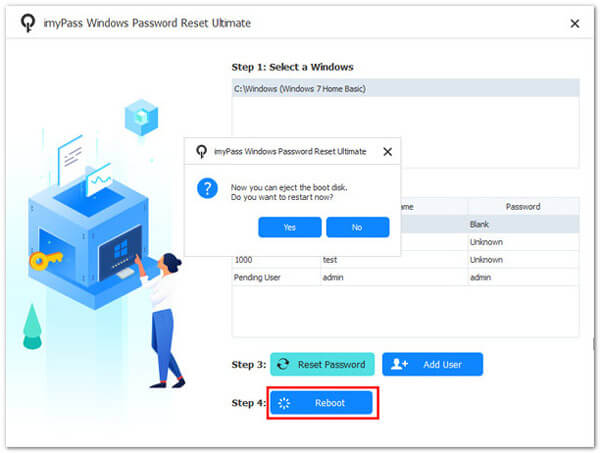
Parte 3. Preguntas frecuentes sobre la recuperación de la contraseña de Windows
¿Existe alguna limitación en el uso de herramientas de recuperación de contraseñas de Windows de terceros?
Sí, existen limitaciones y riesgos potenciales asociados con el uso de herramientas de recuperación de contraseñas de terceros. Es posible que algunas de estas herramientas solo sean compatibles con algunas versiones o ediciones de Windows, y existe el riesgo de descargar software malicioso si no se obtiene de fuentes confiables. Utilice siempre software confiable y verificado cuando considere esta opción para solucionar problemas Windows XP Vista olvidó la contraseña.
¿Puedo recuperar una contraseña de Windows en línea en cualquier dispositivo o navegador?
Sí, tiene la flexibilidad de iniciar el proceso de recuperación de contraseña en línea desde prácticamente cualquier dispositivo que tenga acceso a Internet y esté equipado con un navegador web compatible. Siempre que pueda conectarse a Internet y acceder a la página web requerida, puede utilizar este servicio para recuperar su contraseña de Windows. Esta accesibilidad se extiende a varios dispositivos y navegadores, lo que la hace conveniente y accesible para los usuarios en múltiples entornos y situaciones.
¿Es seguro recuperar mi contraseña de Windows en línea?
El proceso de recuperación de cuenta oficial de Microsoft es generalmente seguro y protegido. Sin embargo, tenga cuidado con los servicios de terceros y utilice fuentes confiables para su contraseña. Si prefiere una solución más fácil de usar y confiable, considere usar Tipard Windows Password Reset para mejorar la seguridad.
¿Puedo recuperar una contraseña de Windows en cualquier versión de Windows?
Los métodos para recuperar contraseñas de Windows pueden variar ligeramente entre las diferentes versiones de Windows. Sin embargo, los principios siguen siendo similares. Normalmente puedes recuperar contraseñas de Windows 10, 8, 7, Vista y XP.
¿Es posible recuperar una contraseña de Windows sin perder datos?
Sí, es posible recuperar una contraseña de Windows sin perder datos, especialmente si utiliza un software de recuperación de contraseña de terceros confiable. Estas herramientas están diseñadas para desbloquear su computadora sin comprometer sus archivos o información. El restablecimiento de contraseña de Windows Tipard es un excelente ejemplo de cómo garantizar la integridad de los datos durante la recuperación de la contraseña.
Conclusión
La habilidad para recuperar contraseñas en Windows 10 es una característica indispensable para los usuarios que enfrentan desafíos relacionados con las contraseñas. Las herramientas de software y la forma predeterminada a menudo facilitan este proceso. Ofrece un salvavidas a quienes hayan olvidado sus contraseñas o necesiten recuperar el acceso a sus sistemas basados en Windows. Además, Tipard Windows Password Reset es el más recomendado. Sus interfaces fáciles de usar para principiantes y su compatibilidad con múltiples sistemas operativos y dispositivos Windows garantizan accesibilidad y conveniencia. A medida que la tecnología evoluciona, la conveniencia de las soluciones de recuperación de contraseñas continúa mejorando, lo que permite a los usuarios recuperar el control de sus vidas digitales con facilidad y seguridad.